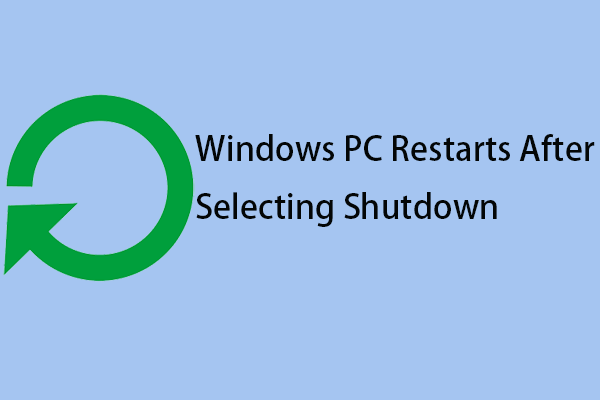کاربران Chrome غالباً از پیام “ویندوز رایانه ویندوز پس از انتخاب خاموش” شکایت می کنند. پس از کلیک بر روی دکمه خاموش ، رایانه های شخصی آنها دوباره راه اندازی می شوند. این پست از رفع مشکل آزار دهنده کمک می کند.
آیا وقتی سعی می کنید آن را خاموش کنید ، رایانه ویندوز شما دوباره راه اندازی می شود؟ این مسئله ناامیدکننده می تواند وقت و انرژی را هدر دهد در حالی که به طور بالقوه باعث از بین رفتن داده ها می شود. در این راهنما ، موثرترین راه حل ها را برای رفع مسئله “ویندوز رایانه های شخصی پس از انتخاب خاموش کردن” بررسی خواهیم کرد.
هنگامی که رایانه شما به جای خاموش کردن مجدداً راه اندازی می شود ، به طور معمول ناشی از این است:
- تنظیمات برق غلط
- درگیری سریع راه اندازی
- رانندگان منسوخ یا فاسد
- مشکلات به روزرسانی ویندوز
- مشکلات سخت افزاری
توصیه می شود قبل از عیب یابی از سیستم خود نسخه پشتیبان تهیه کنید زیرا رایانه شخصی ممکن است بدون دلیل خاموش شود و اگر شما آن را ذخیره نکنید ، ممکن است داده های شما از بین برود. برای تهیه نسخه پشتیبان از پرونده ها ، پوشه ها ، پارتیشن ها ، دیسک ها و سیستم خود می توانید از Minitool Shadowmaker ، نرم افزار پشتیبان رایگان استفاده کنید. علاوه بر این ، می توانید یک نقطه زمانی را برای شروع پشتیبان گیری خودکار تنظیم کنید.
محاکمه Shadowmaker Minitoolبرای بارگیری کلیک کنید100 ٪تمیز و ایمن
اکنون ، می توانید مشکل “ویندوز رایانه های شخصی را پس از انتخاب خاموش” برطرف کنید.
رفع 1. راه اندازی سریع را غیرفعال کنید
مرحله 1: فشار دهید ویندوز کلیدی و حرف در همان زمان کلید را باز کنید دویدن گفتگو ، نوع powercfg.cpl و کلیک کنید خوببشر
مرحله 2: کلیک کنید دکمه پاور را انتخاب کنید از صفحه سمت چپ
مرحله 3: سپس انتخاب کنید تنظیمات را تغییر دهید که در حال حاضر در دسترس نیستندبشر وقتی کنترل حساب کاربری هشدار ظاهر می شود ، باید کلیک کنید بلهبشر
مرحله 4: بدون بررسی Startup Fast را روشن کنید (توصیه می شود) و روی کلیک کنید تغییرات را ذخیره کنید دکمه
اکنون سیستم خود را مجدداً راه اندازی کنید و بررسی کنید که آیا “ویندوز رایانه ویندوز پس از انتخاب خاموش کردن” دوباره حل شده است یا خیر. اگر اینطور نیست ، می توانید راه حل دوم را امتحان کنید.
رفع 2. عیب یابی برق را اجرا کنید
مرحله 1: باز کنید تنظیم با فشار دادن ویندوز کلید و من کلید در همان زمان.
مرحله 2: در صفحه تنظیم ، لطفاً انتخاب کنید به روز رسانی و امنیتبشر
مرحله 3: انتخاب کنید عیب از پانل سمت چپ> کلیک کنید عیب یابی اضافیبشر
مرحله 4: روی روی کلیک کنید قدرت گزینه> عیب یابی را اجرا کنیدبشر
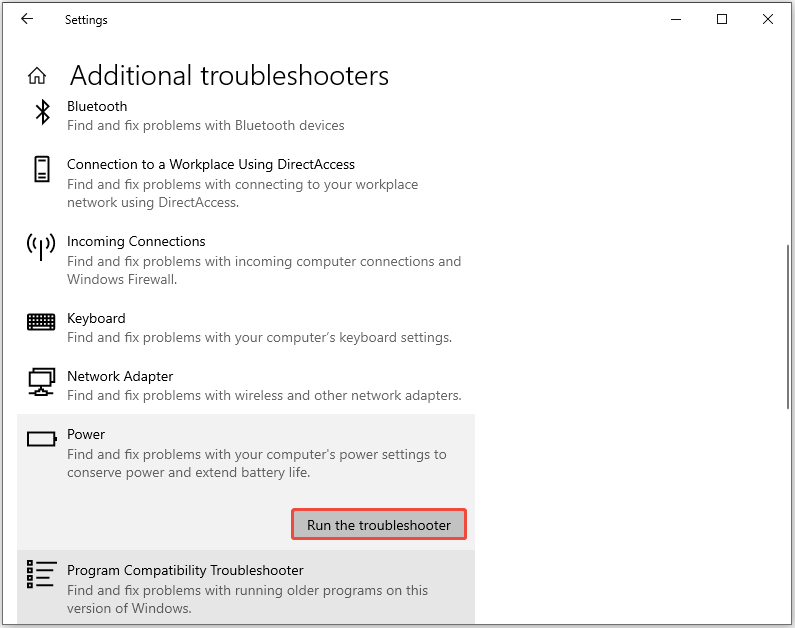
درایورهای را به روز کنید یا به روز کنید
مرحله 1: جستجو برای مدیر دستگاه در نوار جستجو و آن را باز کنید.
مرحله 2: روی درایور AMD راست کلیک کرده و انتخاب کنید خواصبشر
مرحله 3: روی کلیک کنید درایور به روزرسانی یا راننده را به عقب برگردانید گزینه زیر محرک برای تغییر به درایور قبلی نصب شده ، دستورالعمل های روی صفحه را دنبال کنید.
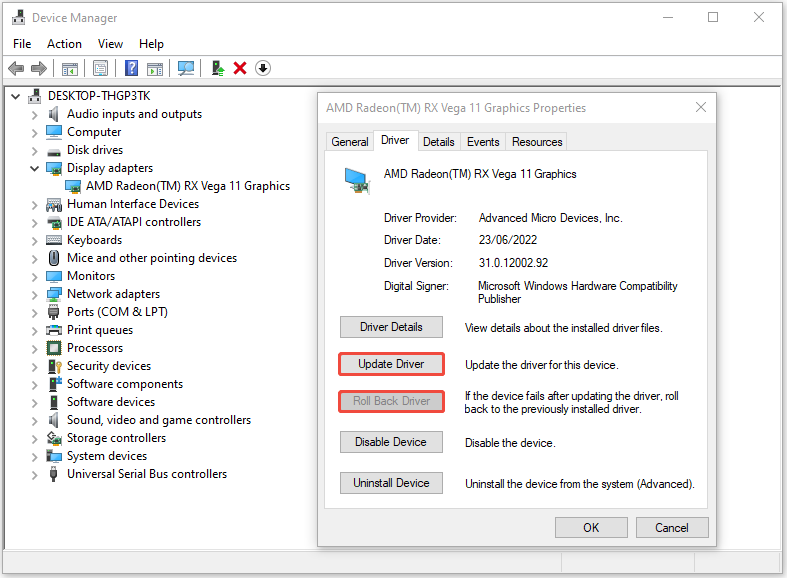
رفع 4 از سیستم فایل سیستم استفاده کنید
مرحله 1: نوع CMD در کادر جستجو ، و سپس راست کلیک راست را انتخاب کنید به عنوان مدیر اجرا کنیدبشر
مرحله 2: نوع SFC /اسکن و مطبوعات وارد کردنبشر این روند ممکن است زمان زیادی را برای اسکن داشته باشد ، لطفاً صبر کنید.
5 را اصلاح کنید. به روزرسانی های ویندوز را بررسی کنید
برای بررسی اینکه آیا به روزرسانی هایی وجود دارد که می توانید انجام دهید ، لطفاً این مراحل را دنبال کنید:
مرحله 1: تنظیمات را باز کنید و کلیک کنید به روزرسانی و امنیتبشر
مرحله 2: انتخاب کنید ویندوز ارتقاء از پانل سمت چپ و کلیک کنید به روزرسانی ها را بررسی کنید دکمه ، و سپس رایانه شما هرگونه به روزرسانی موجود را بررسی ، بارگیری و نصب می کند.
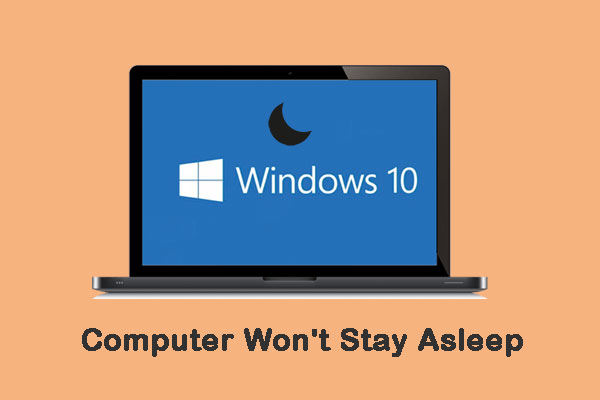
کامپیوتر در خواب نخواهد ماند؟ 7 راه حل برای رفع آن
وقتی با چنین شرایطی روبرو می شوید که کامپیوتر در خواب نخواهد ماند ، چگونه می توان این مسئله را برطرف کرد؟ در اینجا 7 راه حل برای رفع آن آورده شده است.
بیشتر بخوانید
سخنان پایانی
با پیروی از این راه حل ها و حفظ نسخه پشتیبان تهیه مناسب ، می توانید ضمن محافظت از داده های مهم خود ، مسئله تعطیل کردن را در زمینه تعطیل حل کنید. اگر مشکلات پس از تلاش همه راه حل ها ادامه دارد ، با یک حرفه ای یا انجام نصب تعمیر ویندوز مشورت کنید.
سایت محتوا مارکتینگ
برای دیدن مطالب آموزشی بیشتر در زمینه سخت افزار و نرم افزار اینجا کلیک کنید!